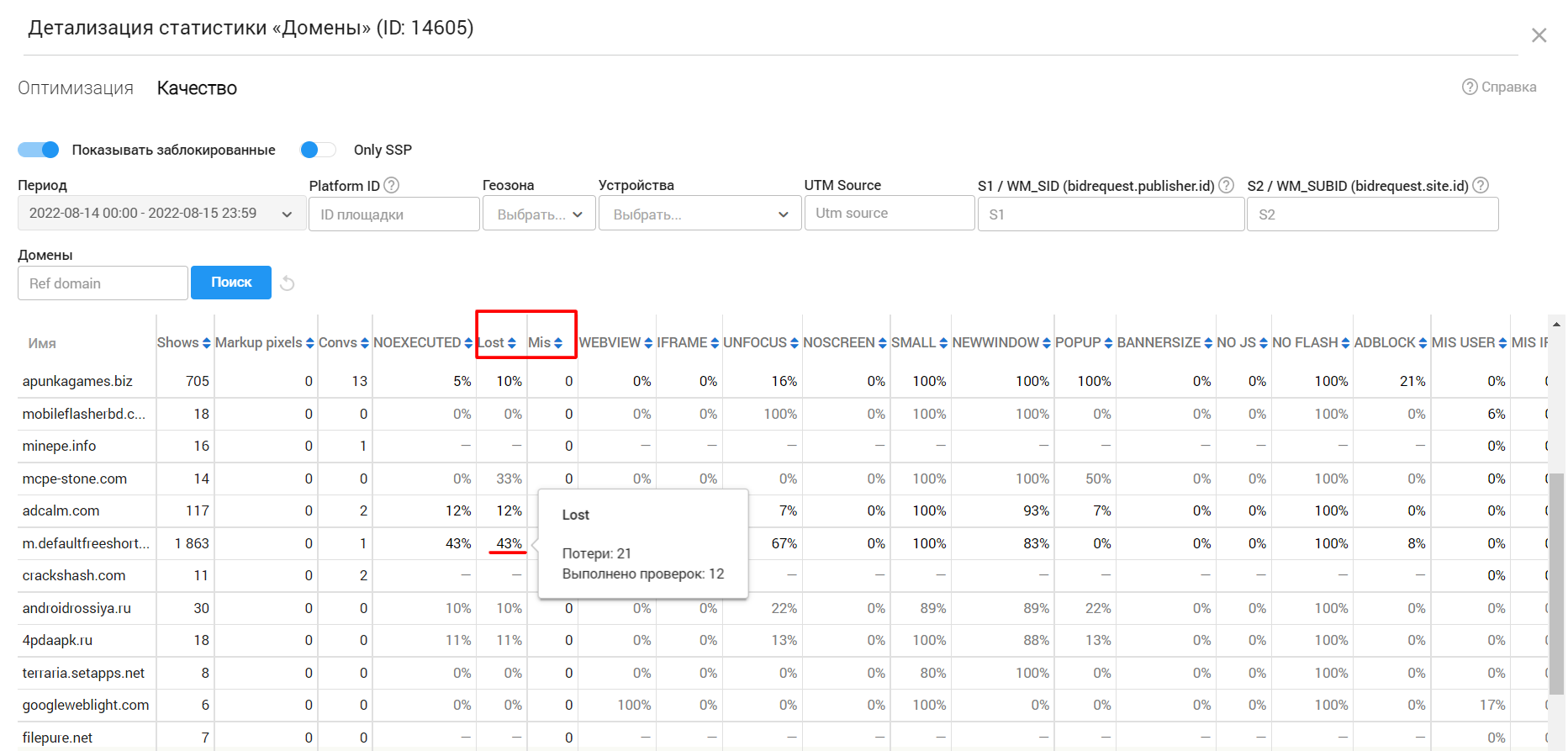В видео ниже мы рассмотрели настройку фильтров JSTDS в кампаниях.
Важно: фильтры JSTDS доступны в настройках кампаний и площадок. В материале мы расскажем о работе фильтров на примере кампаний. Для площадок процесс их настройки будет аналогичным.
Основные моменты #
Фильтры JSTDS — инструменты, которые помогают определить качество трафика и выявить его характеристики. Дйствия направлены на оптимизацию кампаний рекламодателя и площадок издателя.
Сперва рассмотрим особенности лендинга проверки качества трафика, чтобы лучше понимать назначение фильтров.
Лендинг для проверки качества трафика #
Для оценки качества трафика издателей используется тестовый лендинг. Он представляет собой страницу с сообщением о том, что пользователь будет перенаправлен на сайт после того, как его браузер пройдет проверку. Лендинг имитирует проверочную страницу сервиса Cloudflare для минимизации случаев, при которых пользователи во время проверки закрывают целевую страницу.
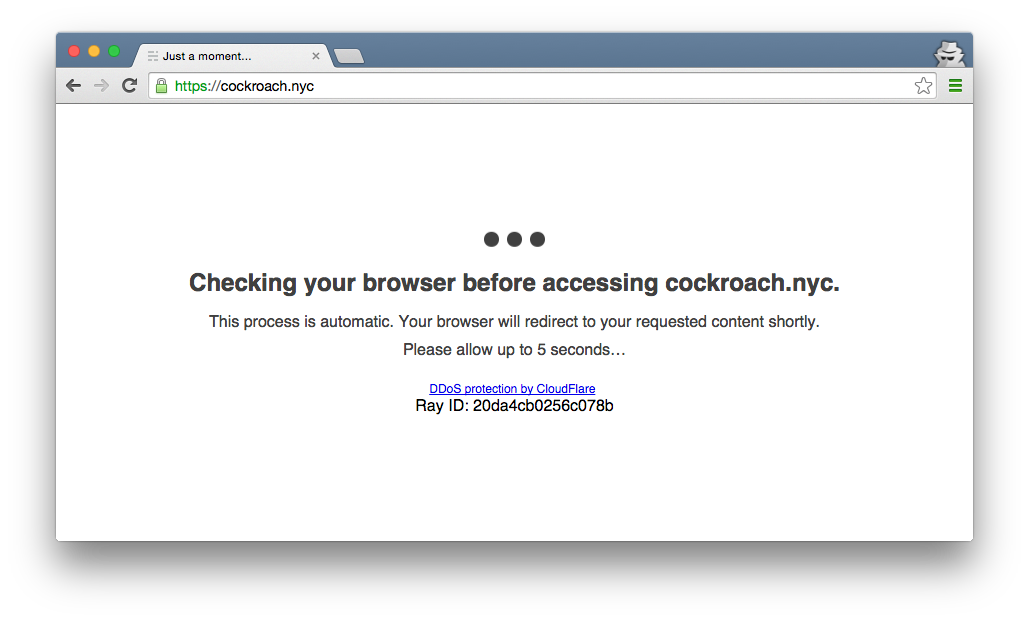
Трафик от издателей делится на небольшие сегменты, основанные на связке «UTM Source + устройство». В каждом сегменте отбирается 1% посетителей, для которых будет произведена проверка.
Во время показа лендинга пользователь проверяется по ряду параметров, отображенных во вкладке «Качество» настроек кампаний или площадок (блоки «White/Black листы» и «Фильтрация источников трафика»):
1. В первую очередь анализируется возможность загрузки трекинг пикселя. Если загрузка не удалась, то трафику присваивается значение «NOEXECUTED». Фильтр сигнализирует о том, что трафик генерируется ботами.
Важно: в правиле об использовании 1% трафика при проверке есть исключение. Это фильтр «NOEXECUTED». Если после загрузки лендинга пиксель не сработал, показ не будет учитываться в выборке, основанной на 1%. Например, когда показ в тестовом 1%-ом сегменте закончится на стадии «NOEXECUTED», система возьмет другую часть трафика для анализа.
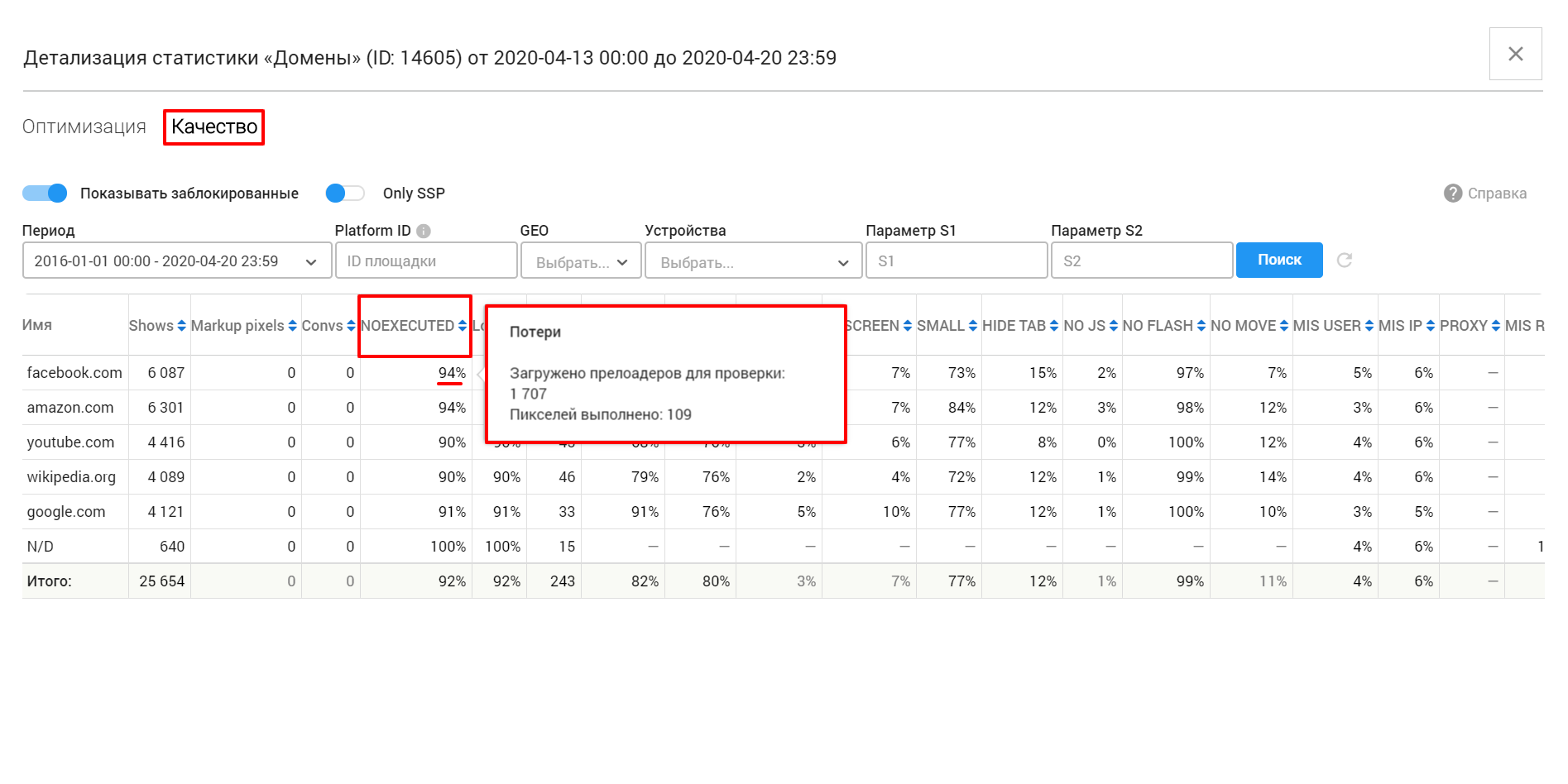
2. Если показ прошел проверку «NOEXECUTED», следом включатся остальные фильтры: «WEBVIEW», «IFRAME», «UNFOCUS», «NOSCREEN», «SMALL», «NEWWINDOW», «POPUP», «BANNERSIZE», «NO JS», «NO FLASH», «ADBLOCK», «MIS USER», «MIS IP», «PROXY», «RESELL», «RETRY», «MIS REF», «FASTCLICK», «NOSHOWCLICK» и «HIDDENLINK».
Время анализа не превышает 2,5 секунд.
Так, «NOSHOWCLICK» говорит об отсутствии показа рекламы перед кликом, который совершил пользователь. Например, если «NOSHOWCLICK» срабатывает для тизеров или баннеров, можно сделать вывод о присутствии фрода. То есть реклама не показывается пользователю, а клик все равно совершается — происходит накрутка кликов.
Фильтр используется исключительно для десктопных устройств.
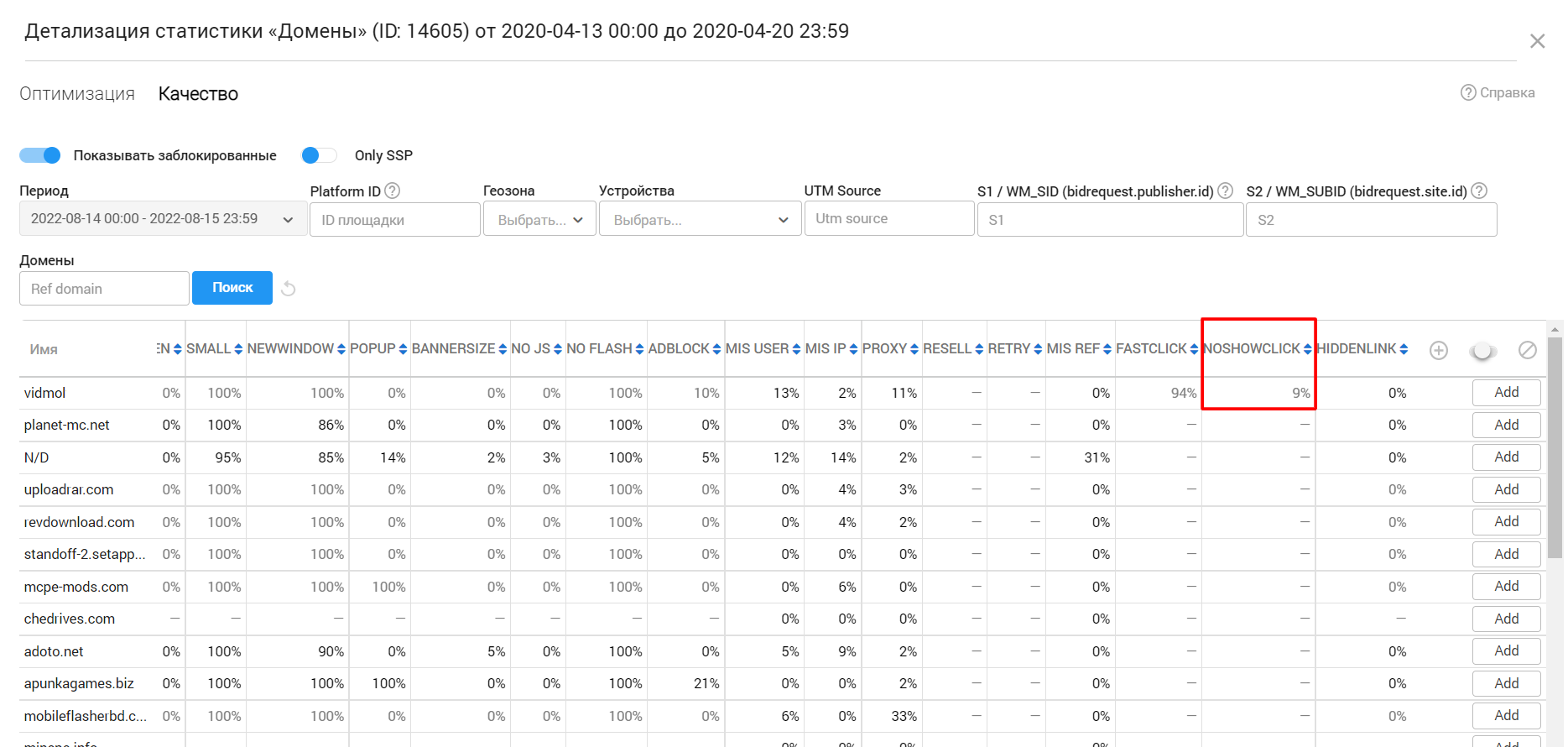
По истечении 2,5 секунд или ранее, когда проверка заканчивается быстрее, происходит попытка перенаправления пользователя на одну из настоящих кампаний. Если редирект не удается, это отображается в колонке «Lost». «Mis» показывает количество показов, заблокированных фильтрами JSTDS.
Важно: сотрудничая с DSP рекламодателями, следует иметь в виду, что трафик, проходящий через проверочный лендинг, теряет HTTP referer. Но учитывая, что проверяется только 1% трафика с каждого сегмента «UTM Source + устройство», при нормальных условиях потеря не должна сказываться на работе с DSP рекламодателем.
Вы можете подробнее ознакомиться с контролем качества кампаний рекламодателей и площадок издателей при помощи вкладки «Качество» в соответствующих материалах.
Блок «Фильтрация источников трафика» #
Вернемся к фильтрам JSTDS из блока «Фильтрация источников трафика». Их наименования идентичны тем настройкам, что расположены во вкладке «Качество». Фильтры разделены на четыре основные категории:
- Место показа рекламы
- «WEBVIEW» — реклама размещается в Web View приложениях.
- «IFRAME» — реклама открывается внутри другой страницы. IFrame является компонентом HTML-элемента, который позволяет встраивать документы, видео и интерактивные медиафайлы на страницу сайта.
- «UNFOCUSED» — промоматериал открывается вне зоны видимости посетителя сайта.
- «NOSCREEN» — реклама отображается, но находится вне поля видимости, или размер рекламного блока слишком мал.
- «SMALL SCREEN» — размер окна, в котором открыто промо, меньше 320*400 px.
- «NEW WINDOW» — у вкладки браузера отсутствует история. Например, кнопка «Назад» неактивна. Следовательно, рекламу открыли в новой вкладке с помощью атрибута
«target=_blank». - «POPUP» — было открыто новое окно с использованием метода «window. open».
- «BANNER SIZE» — реклама открыта в окне размером с баннер.
- Отсутствие технологий
- «NO JS» — отображает случаи, когда у пользователя отключен javascript.
- «NO FLASH» — показывает, что у пользователя не поддерживается flash.
- «HAS ADBLOCK» — пользователя в браузере включен блокировщик рекламы.
- Определение ботов
- «NOEXECUTED» — сообщает о том, что на тестовом лендинге не удалось загрузить трекинг пиксель.
- «FASTCLICK» — между показом промоматериала и кликом по нему прошло менее 30 секунд.
- «NOSHOWCLICK» — отсутствует показ рекламы перед кликом, который совершил пользователь.
- «BOT DETECTED» — переход пользователя по скрытой ссылке.
- Основные данные пользователя
- «USER MISMATCH» — данные о пользователе не совпадают с теми, что заявлены SSP.
- «IP MISMATCH» — IP пользователя не соответствует заявленному SSP.
- «PROXY» — показывает, что пользователи применяют промежуточные IP-адреса.
- «RESELL» — повторное попадание в существующий хеш-ключа (IP+UA) в 2-секундном интервале. То есть одного пользователя перепродают несколько раз.
- «RETRY» — один издатель SSP отправляет нам запросы с одинаковыми данными пользователя и между этими запросами меньше 300 мс.
- «REF MISMATCH» — HTTP referer не совпадает с данными о пользователе из запроса от SSP.
Трафик, идущий от издателя, делится на небольшие сегменты, из которых берется 1% для проверки. Допустим, если у вас есть источник трафика (UTM Source + устройство), по которому будет видно, что более 50% проверенного раздела не работает с одним из JSTDS фильтров, вы можете заблокировать или оставить его. В подобных ситуациях блокировка трафика называется фильтрацией по вероятности.
Настройка фильтров возможна по следующим параметрам:
- «Трафик допускается в любом случае».
- «Разрешить трафик, если более 1% проверенного сегмента отмечено фильтром».
- «Разрешить трафик, если более 3% проверенного сегмента отмечено фильтром».
- «Разрешить трафик, если более 5% проверенного сегмента отмечено фильтром».
- «Разрешить трафик, если более 50% проверенного сегмента отмечено фильтром».
- «Разрешить трафик, если более 80% проверенного сегмента отмечено фильтром».
- «Заблокировать трафик, когда больше 3% проанализированного сегмента отмечено определенным фильтром».
- «Заблокировать трафик в случае, когда больше 15% проанализированного сегмента отмечено определенным фильтром».
- «Заблокировать трафик, когда больше 30% проанализированного сегмента отмечено определенным фильтром».
- «Заблокировать трафик в случае, когда больше 50% проанализированного сегмента отмечено конкретным фильтром».
- «Заблокировать трафик в случае, когда больше 75% проанализированного сегмента отмечено определенным фильтром».
- «Заблокировать трафик, когда больше 90% проанализированного сегмента отмечено определенным фильтром».
- «Заблокировать трафик, когда больше 99% проанализированного сегмента отмечено определенным фильтром».

В «Основных данных пользователя» доступна фактическая блокировка показа. Для этого нужно поставить галочку возле строки «Блокировать показ».
Фильтрация по вероятности работает во время матчинга. То есть вероятность ошибки оценивается заранее. Если вероятность выше установленного порога, кампания не будет участвовать в аукционе.
Фактическая блокировка показа, в отличие от ограничения по вероятности, происходит в момент перенаправления пользователя на промоматериал. Если информация о пользователе не соответствует тому, что было заявлено в запросе на показ рекламы, пользователь переадресовывается на trafficback издателя. Когда перенаправление невозможно, происходит поиск альтернативной кампании для демонстрации пользователю. Но это может привести к потере трафика.
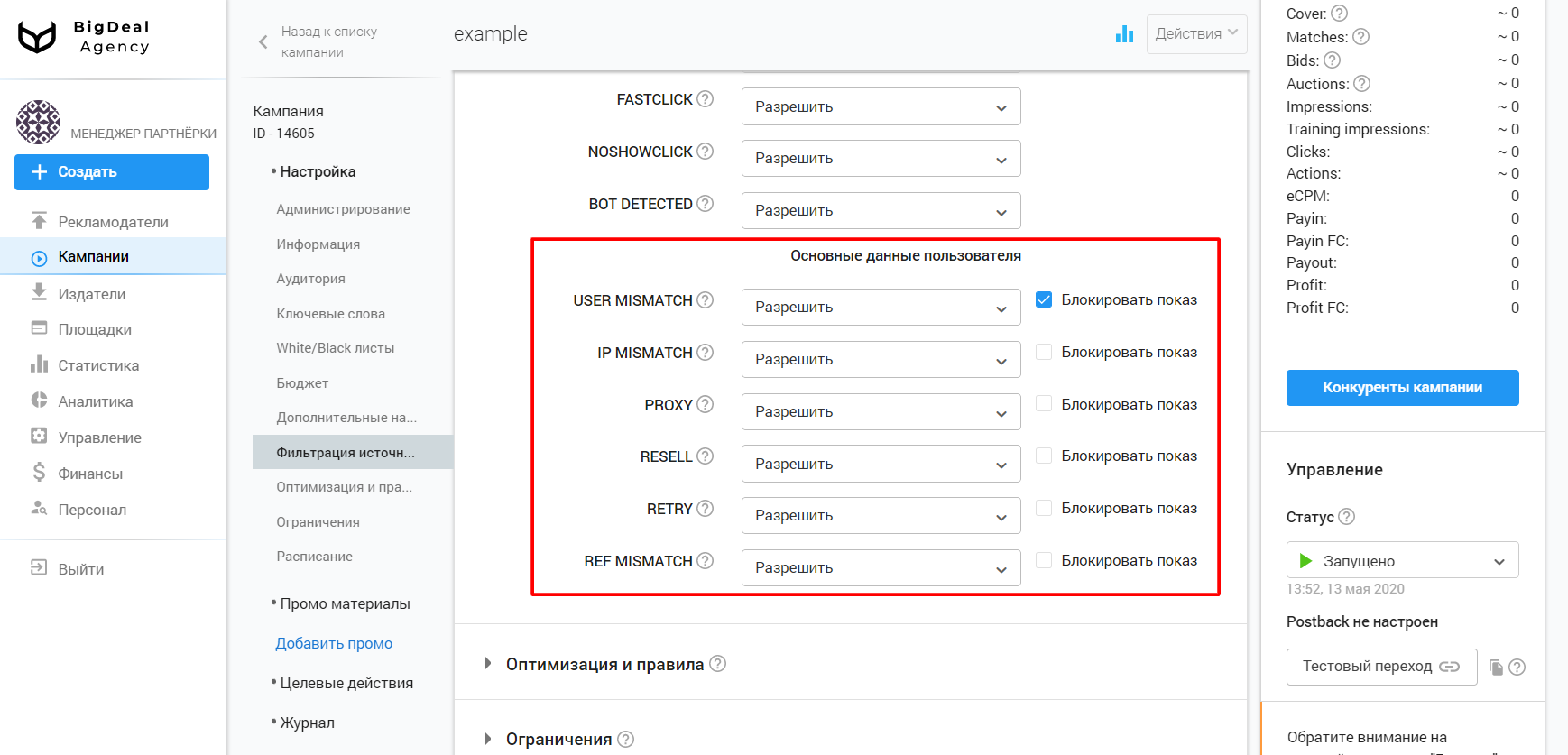
Разберем пример использования фильтров. Допустим, есть кампания, на которую не должен идти ботовый трафик. Следовательно, в графе «BOT DETECTED» необходимо выбрать одну из настроек «Заблокировать, если…». Процент проанализированного сегмента зависит от того, насколько сильно вы хотите избавиться от подобного трафика.
С другой стороны, можно специально создать кампанию под нежеланный трафик, куда будут отправляться все боты. Так они не будут портить статистику.
Либо же вы найдете оффер, который сможет приносить деньги на ботовом трафике. В таком случае необходимо выбрать настройку «Разрешить, если…». Следовательно, на кампанию начнет поступать только трафик с ботами.
Базовые рекомендации по настройке фильтров #
Ниже представлены базовые рекомендации по настройке фильтров для определенных офферов, промоматериалов или типов кампаний, которую можно выполнить в блоке «Фильтрация источников трафика». В дальнейшем, если это будет необходимо, вы можете установить более жесткие ограничения.
Рекомендации для CPA-кампаний
- «NOSCREEN» — «Заблокировать, если > 15%»;
- «NOEXECUTED» — «Заблокировать, если > 30%»;
- «BOT DETECTED» — «Заблокировать, если > 3%».
Рекомендации для Directlink-кампаний с закупом у SSP
- «WEBVIEW» — «Заблокировать, если > 30%»;
- «IFRAME» — «Заблокировать, если > 30%»;
- «NOSCREEN» — «Заблокировать, если > 15%»;
- «NOEXECUTED» — «Заблокировать, если > 30%»;
- «BOT DETECTED» — «Заблокировать, если > 3%»;
- «USER MISMATCH» — «Заблокировать, если > 15%»;
- «IP MISMATCH» — «Заблокировать, если > 15%»;
- «PROXY» — «Заблокировать, если > 50%».
Рекомендации для CPI-кампаний (Target URL с типом «Файл»)
- «NOEXECUTED» — «Заблокировать, если > 30%»;
- «BOT DETECTED» — «Заблокировать, если > 3%».
Рекомендации для Push-кампаний
- «WEBVIEW» — «Заблокировать, если > 30%»;
- «IFRAME» — «Заблокировать, если > 30%»;
- «NOEXECUTED» — «Заблокировать, если > 30%»;
- «BOT DETECTED» — «Заблокировать, если > 3%».
Рекомендации для Directlink\Popunder-кампаний со строгими требованиями для проверки реферрера
- «WEBVIEW» — «Заблокировать, если > 30%»;
- «IFRAME» — «Заблокировать, если > 30%»;
- «NOSCREEN» — «Заблокировать, если > 15%»;
- «NOEXECUTED» — «Заблокировать, если > 30%»;
- «BOT DETECTED» — «Заблокировать, если > 3%»;
- «USER MISMATCH» — «Заблокировать, если > 30%»;
- «IP MISMATCH» — «Заблокировать, если > 30%»;
- «PROXY» — «Заблокировать, если > 75%»;
- «REF MISMATCH» — «Заблокировать, если > 30%».
Рекомендации для Directlink\Popunder-кампаний без требований к проверке реферрера
- «WEBVIEW» — «Заблокировать, если > 30%»;
- «IFRAME» — «Заблокировать, если > 30%»;
- «NOSCREEN» — «Заблокировать, если > 15%»;
- «NOEXECUTED» — «Заблокировать, если > 30%»;
- «BOT DETECTED» — «Заблокировать, если > 3%»;
- «USER MISMATCH» — «Заблокировать, если > 30%»;
- «IP MISMATCH» — «Заблокировать, если > 30%»;
- «PROXY» — «Заблокировать, если > 75%».
Подытожим материал:
- Фильтры JSTDS — инструменты, помогающие определить качество трафика и выявить его характеристики. Они нужны для оптимизации кампаний рекламодателя и площадок издателя.
- Для оценки качества трафика издателей используется тестовый лендинг.
- Трафик от издателей делится на небольшие разделы, основанных на связке «UTM Source + устройство». В каждом сегменте отбирается 1% посетителей, для которых будет произведена проверка.
- Во время показа лендинга пользователь проходит проверку по ряду параметров, находящихся во вкладке «Качество» в настройках кампании или площадки. Анализ состоит из двух этапов.
- JSTDS фильтры располагаются в блоке «Фильтрация источников трафика» настроек кампаний и площадок. С их помощью можно заблокировать или допустить использование трафика.